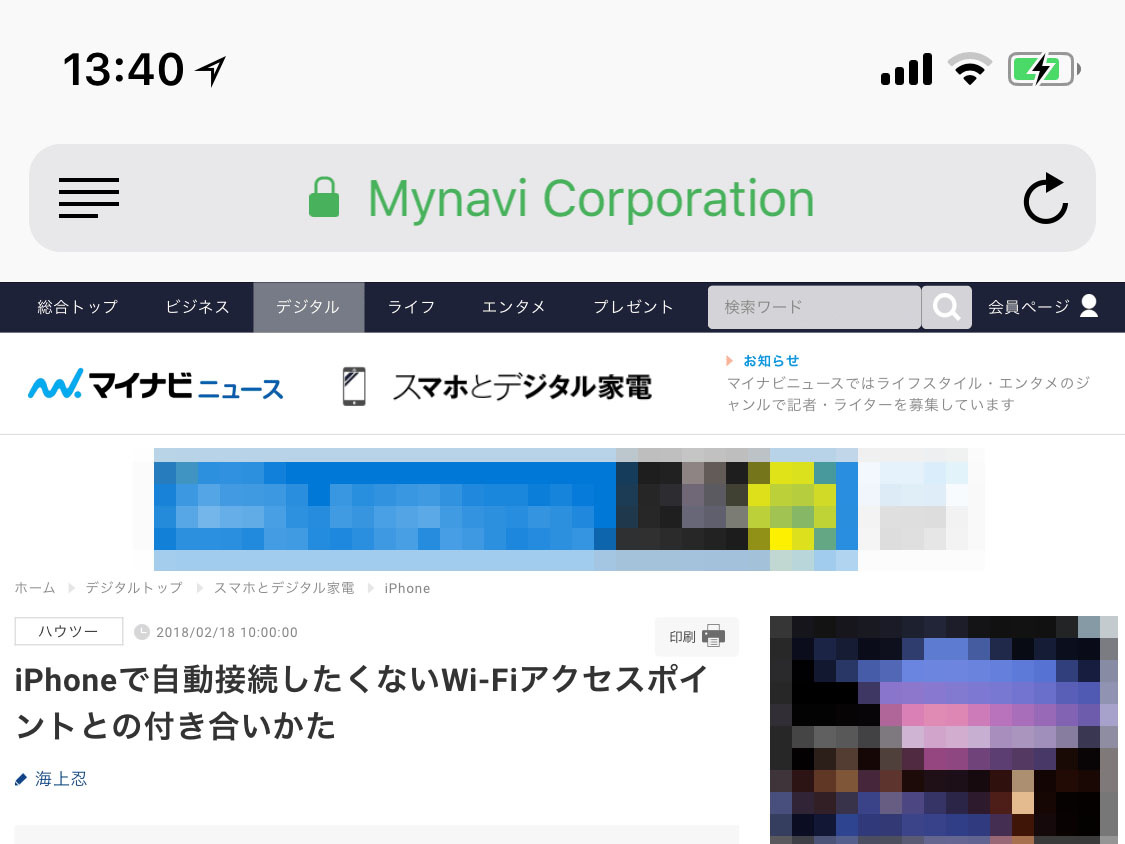WEBページといえば、写真や動画といったビジュアルコンテンツと、文字だけのテキストコンテンツの2種類で構成されるもの。どちらも欠かせない要素ですが、ニュースなどの情報を簡潔・的確に伝える手段としてはテキストのほうが有利なことは確かでしょう。
だからWEBページは文字の読みやすさが最優先、写真や動画は必要なときに補完してくれればOK、という考えかたの人も多いはず。そんなニーズに応えるためか、Safariには「リーダー」と呼ばれる機能が用意されています。
リーダーは、WEBページの主題に関係のあるテキストや画像だけを表示する機能です。広告などその他の要素は可能なかぎり省略し、文字をサイズアップして読みやすく整形してくれます。ビジュアル要素に惑わされず、文字ベースの情報だけを効率よく手に入れたいときに便利です。
リーダーの使い方は、SafariのURLバー左端にある「ぁあ」ボタンを長押しするだけですが、その手間さえ惜しい場合には、リーダーを有効にした状態でWEBページを表示する(リーダーをデフォルトの機能にする)という手があります。とりあえずテキストを確認したい、本来のWEBページデザインで確認したい場合は後から手動で切り替えればいい、という利用スタイルに適しています。
設定はかんたん、「設定」→「Safari」→「リーダー」の順に画面を開き、「すべてのWebサイト」スイッチをオンにすればOK。これで、以降アクセスしたWEBページはリーダーが有効な状態で表示されます(リーダーによる簡略表示対象外のWEBページを除く)。写真や動画を表示したくなったときには、「ぁあ」ボタンを長押しすれば本来のWEBページデザインで表示されるので、リーダーの利用価値を理解している人にはお勧めの設定ですよ。